Cómo importar productos en WooCommerce
Publicado: 2021-02-04¿Estás montando una nueva tienda online y necesitas importar tus productos? Has venido al lugar correcto. En esta guía, aprenderá diferentes métodos para importar productos en WooCommerce (no se requiere codificación) .
Aunque con WooCommerce es bastante fácil iniciar una tienda en línea, hay algunas cosas que pueden llevar mucho tiempo. Agregar productos es uno de ellos. Si está configurando una nueva tienda WooCommerce desde cero o migrando sus productos a otra tienda, crear productos uno por uno puede ser una pesadilla, especialmente si vende muchos artículos. Por eso, en este tutorial, le mostraremos diferentes formas de importar productos a WooCommerce y ahorrar mucho tiempo.
Cómo importar productos de WooCommerce
Hay dos formas principales de importar productos en WooCommerce.
- Con el Importador incorporado
- Uso de complementos
Ambas opciones harán el trabajo, así que elija la que mejor se adapte a sus necesidades.
Exportar productos de WooCommerce
Antes de importar tus productos, deberás exportarlos desde tu tienda. Puede hacer esto con el explorador incorporado de WooCommerce o con un complemento. Para esta demostración, le mostraremos cómo exportar sus productos con el explorador de WooCommerce. Para obtener más información, consulta esta guía.
- La forma más fácil de exportar productos desde su tienda es utilizando el explorador incorporado de WooCommerce. En su tablero de WordPress, vaya a Productos > Todos los productos y presione Exportar en la parte superior.
- Verá opciones para exportar los productos según columnas, tipos de productos y categorías. La opción predeterminada le permite combinarlos y exportar los productos en función de todos ellos, así como seleccionar columnas, tipos de productos o categorías específicas. Simplemente haga clic en su campo respectivo y seleccione las columnas, tipos de productos o categorías de los productos que desea exportar.
- Una vez que haya seleccionado las opciones correspondientes, haga clic en Generar CSV . ¡Eso es! Acabas de exportar todos los productos de tu tienda en un archivo CSV.
El proceso es bastante sencillo pero si quieres una explicación más detallada o más opciones para exportar productos, consulta este completo tutorial paso a paso.
Ahora que ha exportado sus artículos, es hora de subirlos a la nueva tienda, así que echemos un vistazo a 2 métodos para importar productos de WooCommerce .
1) Importador integrado de WooCommerce
WooCommerce viene con un importador incorporado que le permite cargar fácilmente productos en su tienda. Si acaba de seguir los pasos descritos anteriormente, podrá cargar el archivo CSV con todos sus productos sin ningún problema.
Alternativamente, puede crear su propio archivo CSV para importar. Asegúrese de que el archivo CSV contenga toda la información básica necesaria del producto, como título, número de identificación, descripción, precio, precio de venta si está presente, categoría del producto y la URL de la imagen del producto. Aquí hay un archivo de muestra que puede usar como referencia.
Una vez que tengas tu CSV listo, es hora de importar los productos a tu tienda. En su panel de WordPress, vaya a Productos > Todos los productos y haga clic en Importar.
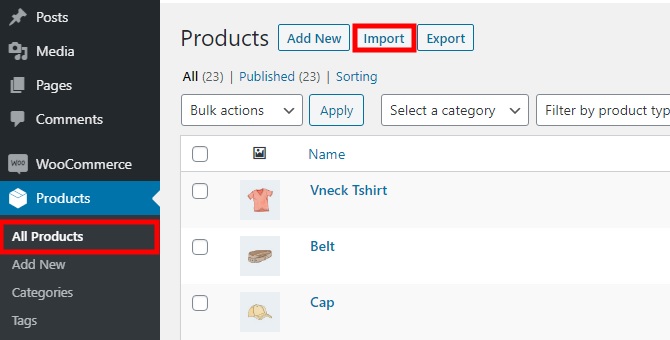
Ahora, comenzará un proceso de 4 pasos. No te preocupes, no te llevará más de unos minutos.
1.1) Subir archivo CSV
Para iniciar el proceso de importación, presione el botón Elegir archivo y seleccione el archivo CSV que creó en el paso anterior. Si estás importando productos que ya creaste en tu nueva tienda, puedes marcar la opción para Actualizar productos existentes por ID o SKU. Además, hay opciones avanzadas que le permiten ingresar la ruta al archivo CSV en su servidor, elegir un delimitador de CSV y una casilla de verificación para usar las preferencias de asignación de columnas anteriores.
Una vez que haya subido el archivo CSV, presione Continuar .
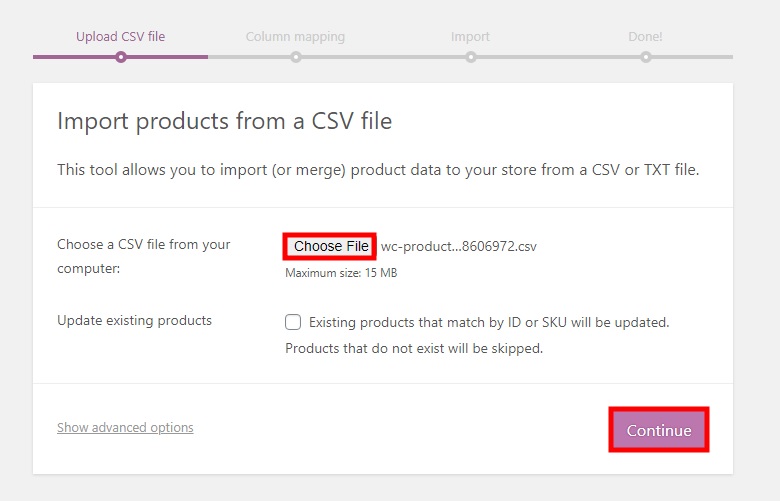
1.2) Mapear las columnas
En el segundo paso, deberá asignar las columnas a sus campos correspondientes. En la mayoría de los casos, el mapeo es bastante preciso, pero asegúrese de que todo esté mapeado correctamente para que su archivo no tenga errores y toda la información se cargue correctamente. Si hay una columna que no desea importar, seleccione No importar en el menú desplegable.
Después de eso, haga clic en Ejecutar el importador para pasar al siguiente paso.
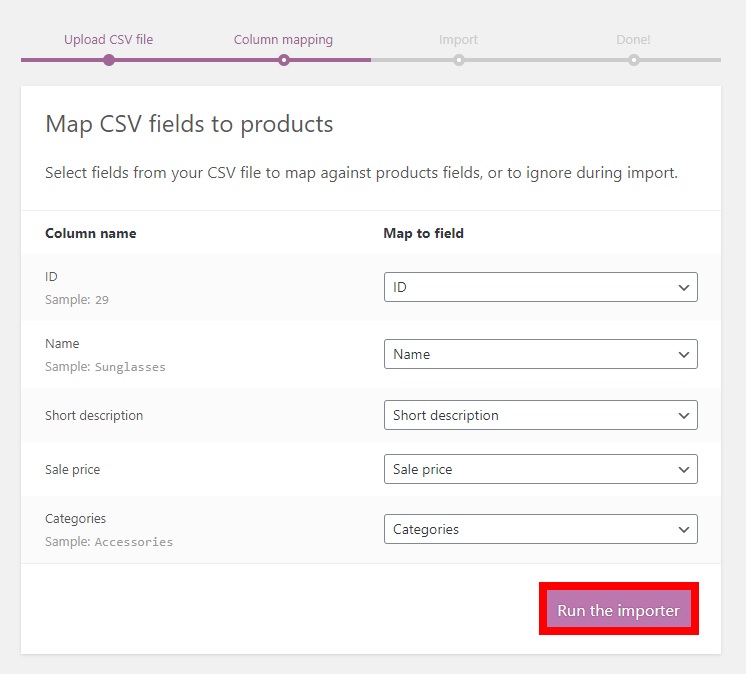
1.3) Importar los productos
Ahora, comenzará el proceso de importación y verá una barra de progreso. Esto puede demorar unos minutos, especialmente si tiene muchos productos.
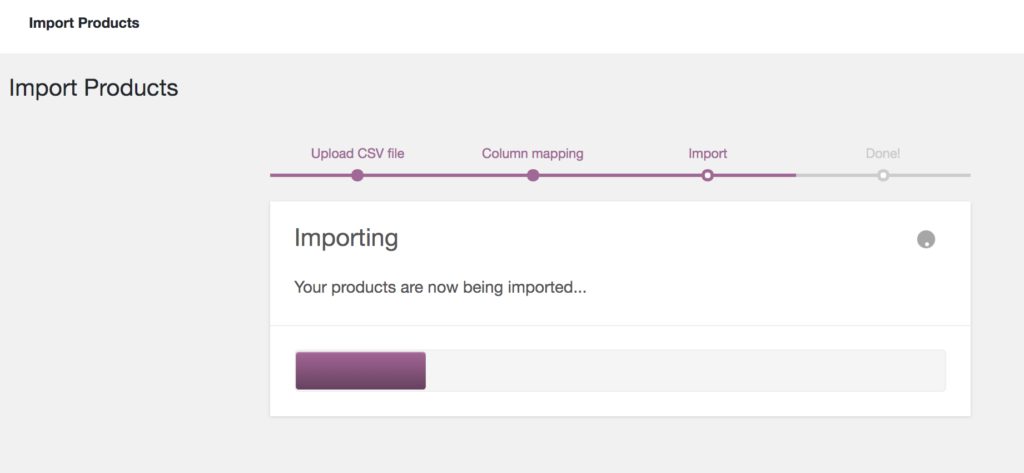
Una vez finalizada la importación, verá una pantalla de éxito que indica que el proceso ha finalizado y que acaba de importar sus productos a WooCommerce . Para asegurarte de que todo está bien, pulsa Ver productos .
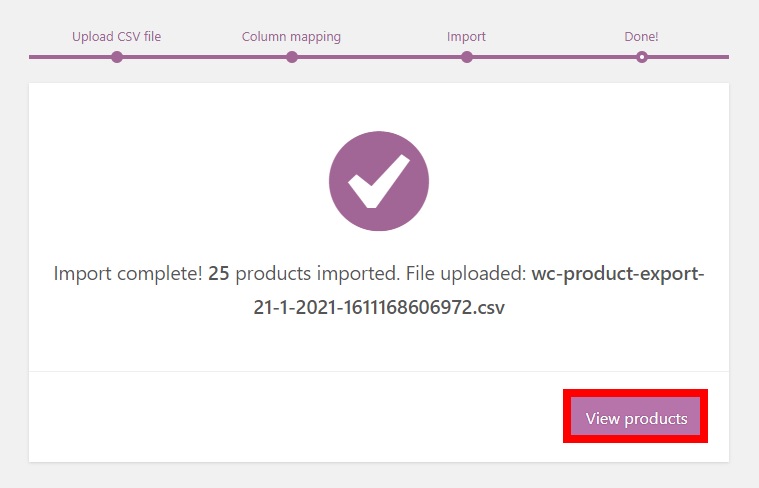
El explorador incorporado hace el trabajo, pero si desea más flexibilidad y opciones avanzadas al importar productos, debe usar una herramienta dedicada. Echemos un vistazo a cómo puede cargar sus productos con un complemento.
Importar productos de WooCommerce con un complemento
Hay varios complementos para importar productos en WooCommerce. Echemos un vistazo a algunos de los mejores.
1. Suite de importación de CSV de productos
Este es uno de los complementos más famosos para importar productos. Product CSV Import Suite es un complemento premium desarrollado por WooCommerce que le permite importar fácilmente miles de productos en un par de clics. Además de eso, admite productos complejos y puede manejar datos personalizados como reservas, proveedores de productos, marcas y más con facilidad.

Esta herramienta viene con muchas funciones excelentes, por lo que si está dispuesto a gastar algo de dinero en un complemento para importar productos, Product CSV Import Suite es la alternativa perfecta al explorador WooCommerce predeterminado.
Product CSV Import Suite es una herramienta premium que cuesta 49 USD al año e incluye una garantía de devolución de dinero de 30 días.
2. Importación de WP All
WP All Import es otra excelente herramienta para importar productos en WooCommerce. Tiene una interfaz fácil de usar y opciones avanzadas que le permiten cargar datos de productos en su tienda en muy poco tiempo. Puede importar productos afiliados simples, variables, agrupados e incluso suscripciones, y usar archivos Excel, XML, CSV y Google Sheets.
Además de eso, esta herramienta le permite importar imágenes a galerías desde cualquier fuente, como una URL o su computadora portátil. Además, puede hacer coincidir imágenes que ya haya cargado en WordPress e incluye soporte completo para imágenes destacadas, galerías de productos y metadatos.
Finalmente, WP All Import detecta automáticamente categorías personalizadas, etiquetas, taxonomías, marcas y cualquier otra taxonomía personalizada y le permite agregar y actualizar productos en un horario.
Esta es una herramienta premium que comienza en 149 USD (pago único). Aunque es una herramienta costosa en comparación con alternativas similares, ofrece una garantía de devolución de dinero de 90 días.
3. Importación y exportación de productos para WooCommerce
Si está buscando una opción gratuita, Product Import Export for WooCommerce es su mejor opción. Este complemento freemium viene con muchas características que hacen que el proceso de importación sea fácil y confiable.
Como su nombre indica, esta herramienta te permite importar y exportar productos a tu tienda WooCommerce. Sin embargo, vale la pena señalar que con la versión gratuita solo puede importar productos simples. Si necesita importar otros tipos de productos y desea funcionalidades más avanzadas, deberá obtener uno de los planes pagos que comienzan en 69 USD por año.
Todos estos son complementos excelentes. Para esta demostración, usaremos Product Import Export para WooCommerce, pero no dude en usar cualquier herramienta que desee y siga las instrucciones a continuación.
Importación de productos a WooCommerce con un complemento
Primero, instale y active el complemento. Importaremos productos simples para que la versión gratuita sea lo suficientemente buena. En su panel de WordPress, vaya a Complementos > Agregar nuevo y busque Exportación de importación de productos para WooCommerce . Luego, presione Instalar y active el complemento.
Después de eso, vaya a Productos > Producto Im-Ex > pestaña Importación de productos . Aquí tendrás que subir el archivo CSV con todos tus productos. Presione Elegir archivo y cargue el archivo con todos sus productos exportados que creó en el paso anterior.
De forma similar al explorador integrado de WooCommerce, puede actualizar productos existentes, seleccionar el delimitador y fusionar celdas vacías. Una vez que esté satisfecho con sus opciones, haga clic en Continuar con la importación de mapas .
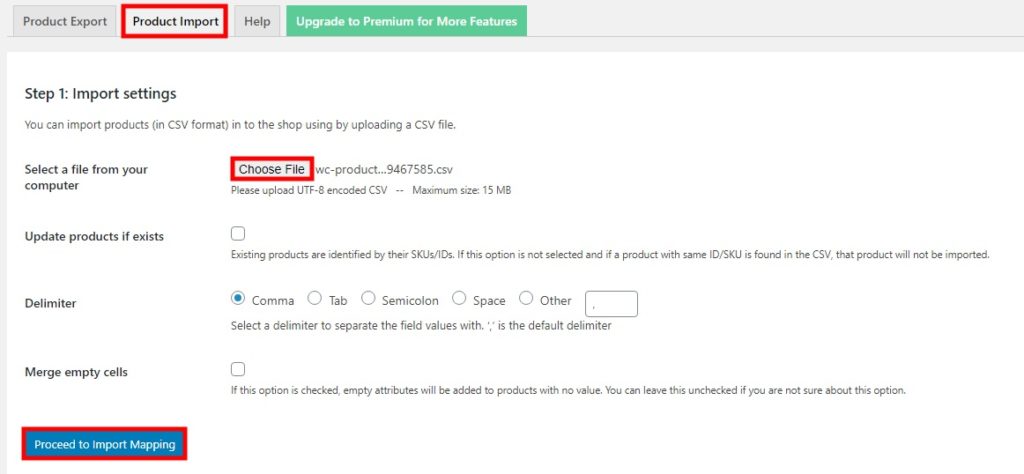
Ahora, asigne las columnas a los campos de datos del producto correspondientes. El complemento hará esto automáticamente, pero asegúrese de seleccionar el encabezado de la columna CSV correspondiente con los campos del producto que desea importar a su tienda WooCommerce. Una vez que haya terminado, haga clic en Iniciar importación .
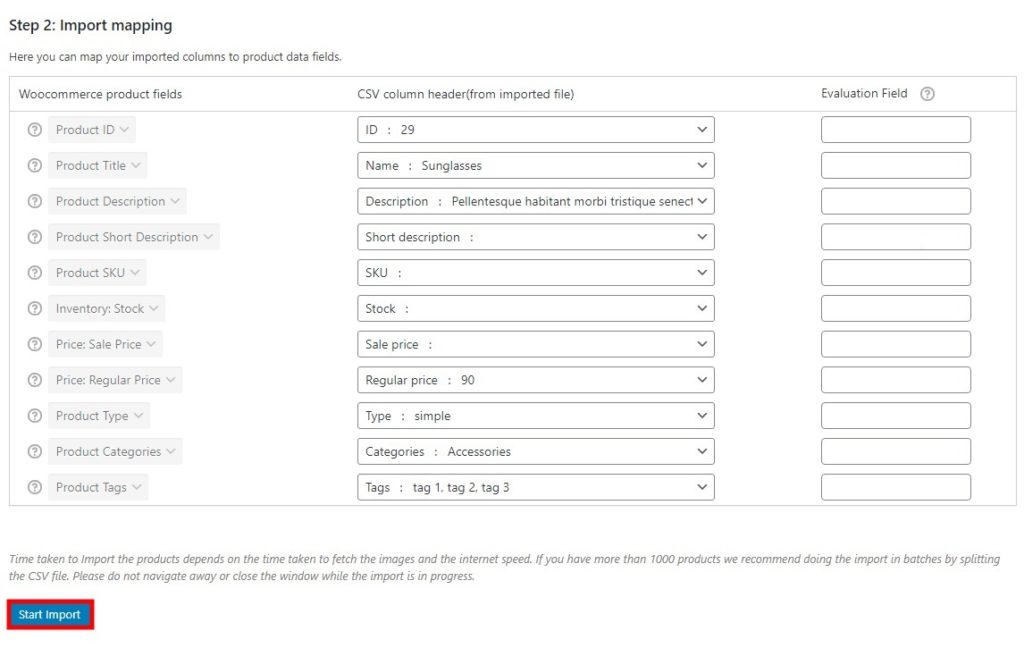 Comenzará el proceso de importación. Si tiene muchos productos, esto puede demorar unos minutos, así que tenga paciencia. Una vez que finalice el proceso, vaya a Productos > Todos los productos para verificar que importó todos los productos a su tienda WooCommerce.
Comenzará el proceso de importación. Si tiene muchos productos, esto puede demorar unos minutos, así que tenga paciencia. Una vez que finalice el proceso, vaya a Productos > Todos los productos para verificar que importó todos los productos a su tienda WooCommerce.
BONIFICACIÓN: Directrices al crear un archivo CSV
Cuando cree su CSV, asegúrese de que cumpla con lo siguiente:
- El formato del archivo CSV debe ser el formato UTF-8. Puede cambiar el formato mientras guarda el archivo CSV yendo a Herramientas > Opciones web
- Usar la zona horaria local de la tienda
- Use 1 y 0 para valores booleanos
- Separe los valores con comas
- Utilice las URL para las imágenes de los productos.
Para obtener más información al respecto, consulte esta Guía de referencia de encabezado de columna.
Conclusión
En resumen, agregar productos es una de las tareas que más tiempo consume al iniciar una tienda en línea, especialmente si vende muchos artículos diferentes. La buena noticia es que WooCommerce le brinda algunas opciones para importar sus productos y ahorrar mucho tiempo.
En esta guía, le mostramos diferentes formas de cargar productos:
- Uso del importador incorporado de WooCommerce
- con un complemento
El importador incorporado de WC es una herramienta excelente que es muy fácil de usar y hace el trabajo. Sin embargo, si tiene productos complejos o desea importar productos como reservas, imágenes, metadatos, etc., su mejor opción es un complemento dedicado.
Además, hemos visto cómo exportar productos de la manera correcta para asegurarnos de que no enfrente ningún problema durante el proceso de importación. Si necesitas más información al respecto, consulta nuestra guía paso a paso sobre cómo exportar productos de WooCommerce.
¿Qué método eligió para cargar sus productos? ¿Conoces alguna otra opción que debamos incluir? ¡Háganos saber en la sección de comentarios a continuación!
